Как автоматично да промените тапета на Android с помощта на Wallpaper Club

Wallpaper Club е приложение за тапет на Android, което автоматично променя тапета според много различни теми.

В днешно време много хора избират да използват приложения за тапети на телефона , за да обновят устройствата си, а някои приложения имат опцията автоматично да променят фоновото изображение. Wallpaper Club е приложение за тапети за устройства с Android, предоставящо магазин от висококачествени тапети с много теми, с тапети с голяма разделителна способност, съответстващи на много видове смартфони днес. Функцията за автоматична смяна на тапети в Wallpaper Club също е интегрирана, като можете да изберете времето за смяна.
Освен това, когато потребителите влязат в своите акаунти в Google, имате възможност да създадете свое собствено фоново изображение и да го качите в социалните мрежи, така че другите да могат да използват вашия тапет. Статията по-долу ще ви напътства как да използвате приложението Wallpaper Club.
Инструкции за инсталиране на тапет с помощта на Wallpaper Club
Етап 1:
Потребителите инсталират приложението Wallpaper Club според връзката по-долу.
Отворете приложението и след това щракнете върху Skip, за да пропуснете въвеждащия интерфейс. След това трябва да се съгласите приложението да има достъп до фотоалбума на устройството, щракнете върху Разреши .
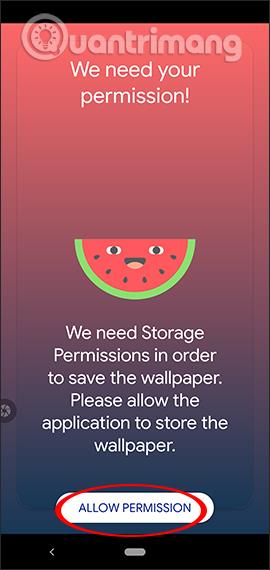
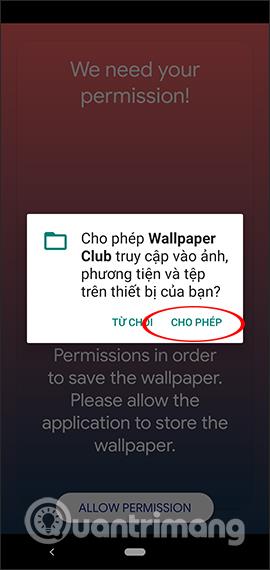
Стъпка 2:
В интерфейса на приложението виждаме различни теми за тапети, качени от приложението или от други потребители. Тапетите са разделени на няколко категории като Популярни, показващи популярни тапети, Категории, показващи много видове тапети.
Щракваме върху иконата с три тирета в горния ляв ъгъл на екрана и след това избираме Автоматична промяна на тапета . Показва опции за задаване на настройки за тапет на устройството.
Смяна на тапета Автоматично автоматично сменя тапета с максимално време за промяна от 24 часа и минимум 5 минути. По-долу е опцията Избор на категории тапети, за да изберете темата на тапета, Докоснете два пъти, за да промените тапета, Докоснете два пъти, за да промените тапета, Изтеглете само през WiFi, за да изтеглите тапет, когато има WiFi връзка.
Обърнете внимание, че функцията за автоматична смяна на тапета ще се изпълнява само когато устройството е свързано към мрежата, така че тапетът непрекъснато да се изтегля и прилага. Трябва да активирате режима за изтегляне на тапет само когато има WiFi.
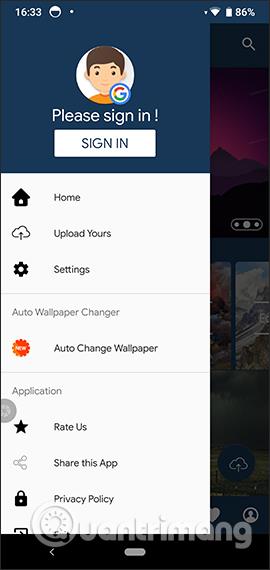
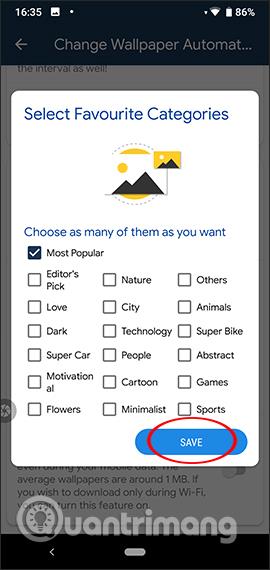
Стъпка 3:
Върнете се в основния интерфейс на приложението и изберете произволен тапет. В интерфейса на тапета ще видим подробни параметри, като например колко пъти е бил изтеглен тапетът, лицето, което е публикувало тапета, размер, опции за изтегляне на тапета, настройка на тапета за устройството и т.н. Освен това потребителите може също така да прегледате изображението или да го завъртите и плъзнете, за да увеличите.
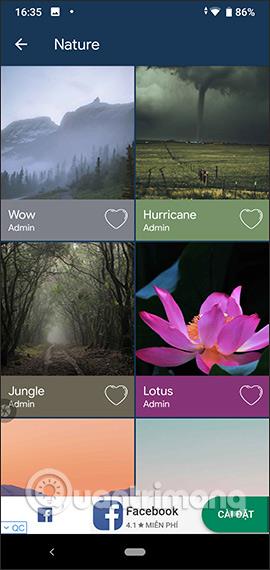
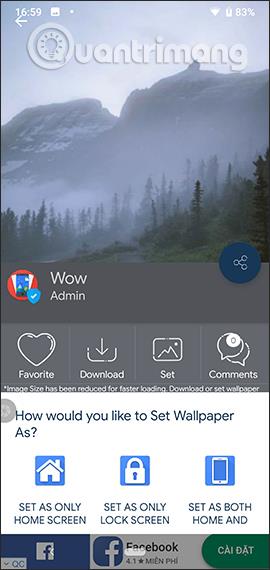
Стъпка 4:
Ако не искате да използвате наличните тапети, можете да промените стила на цветен тапет . Кликнете върху иконата на цветовата палитра и след това изберете 2 цвята за екрана . Щракнете върху Избор , след това изберете цвят, след което щракнете върху отметката, за да зададете като тапет.
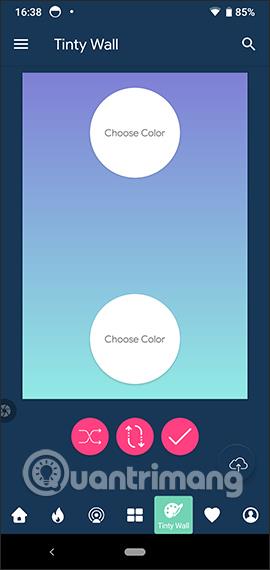
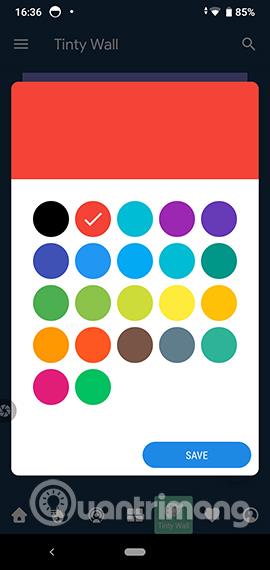
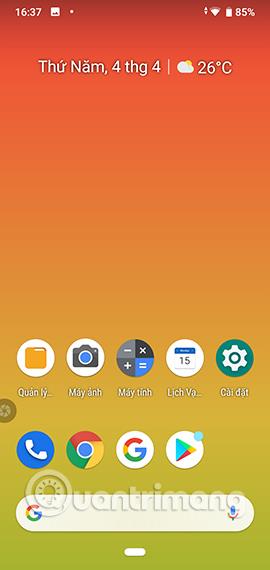
Стъпка 5:
Ако искате да създадете свой собствен албум с тапети, потребителите щракнете върху иконата с 3 тирета и изберете Вход , за да влязат в своя акаунт в Google.
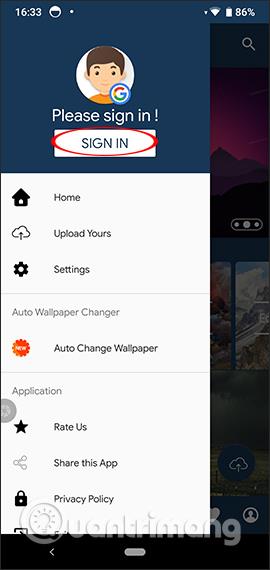
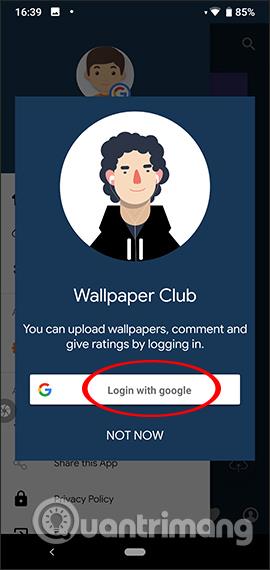
Стъпка 6:
След това щракнете върху иконата с червен кръг , за да изтеглите избраната снимка като тапет, след това въведете заглавието на тапета, изберете темата на снимката и след това щракнете върху иконата за изпращане, за да създадете тапета. Тапетите, които създавате, се записват в секцията Моят профил .
Когато щракнете върху тапета, ще видим и основната информация за тапета.
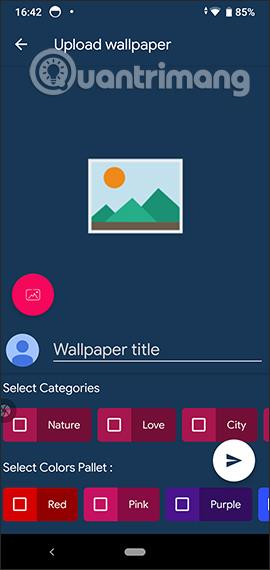
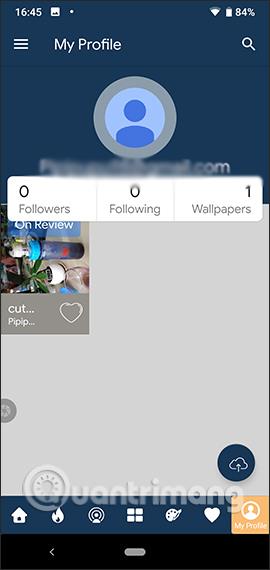
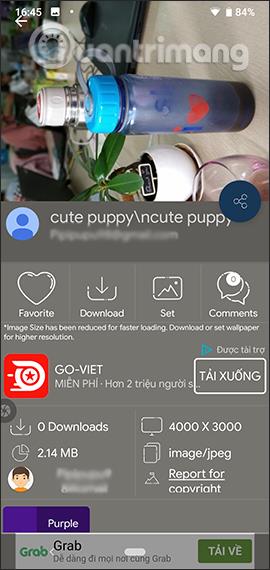
Приложението Wallpaper Club не само предлага изключително богати теми за тапети, но и другите опции на приложението също са много интересни, особено автоматичната смяна на тапета. Можем също така да създадем наши собствени албуми за тапети и да ги споделим с много потребители на Wallpaper Club.
С пожелание за успех!
Чрез функциите за преобразуване на говор в текст в реално време, вградени в много приложения за въвеждане днес, имате бърз, прост и в същото време изключително точен метод за въвеждане.
Както компютрите, така и смартфоните могат да се свързват с Tor. Най-добрият начин за достъп до Tor от вашия смартфон е чрез Orbot, официалното приложение на проекта.
oogle също оставя хронология на търсенията, която понякога не искате някой, заел телефона ви, да вижда в това приложение за търсене на Google. Как да изтриете историята на търсенията в Google, можете да следвате стъпките по-долу в тази статия.
По-долу са най-добрите фалшиви GPS приложения за Android. Всичко е безплатно и не изисква руутване на вашия телефон или таблет.
Тази година Android Q обещава да донесе серия от нови функции и промени в операционната система Android. Нека да видим очакваната дата на пускане на Android Q и отговарящите на условията устройства в следващата статия!
Сигурността и поверителността все повече се превръщат в основна грижа за потребителите на смартфони като цяло.
С режима „Не безпокойте“ на Chrome OS можете незабавно да заглушите досадните известия за по-фокусирано работно пространство.
Знаете ли как да включите Game Mode, за да оптимизирате производителността на играта на вашия телефон? Ако не, нека го проучим сега.
Ако желаете, можете също да зададете прозрачни тапети за цялата телефонна система с Android, като използвате приложението Designer Tools, включително интерфейса на приложението и интерфейса за системни настройки.
Пускат се все повече и повече модели 5G телефони, вариращи от дизайни, типове до сегменти. Чрез тази статия нека незабавно проучим моделите 5G телефони, които ще бъдат пуснати на пазара този ноември.









